Word中的公式编辑器可以满足我们大多数的需要,对于复杂的公式和符号就显得无能为力了,比如不能在字母上方输入圆弧符号,这就满足不了有关圆的一些数学问题。于是很多人改用了公式编......
2021-06-25 621 如何,使,MathType,与,公式,编辑器,共存,Word,中的,
数学公式中包含了许许多多的数学符号,在Word中打数学公式时,难免有时会找不到需要的数学符号,这时我们就需要借助专业的公式编辑器了。比如与恒等于号相反的,就是恒不等于,那么该如何打出这个符号呢?下面就一起来学习输入恒不等于符号的方法。
具体编辑步骤如下:
步骤一 启动MathType软件。找到桌面的上软件快捷图标,鼠标双击打开公式编辑器,进入到公式编辑界面。
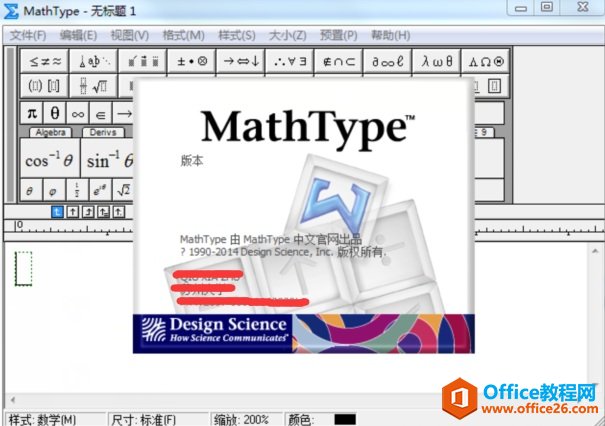
提示:如果没有该软件,可以点击MathType下载获取最新版公式编辑器,从而安装在自己的电脑上,用来编辑公式。
步骤二 选择恒等于符号。鼠标单击工具栏上面的关系符号模版,然后在下拉符号框中单击恒等于符号,如下图所示。
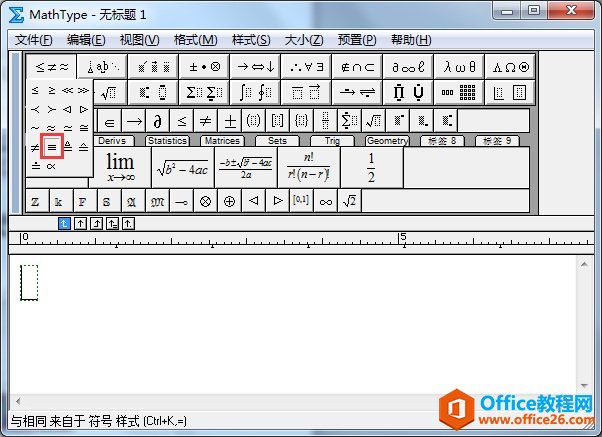
MathType工具栏中包含的符号模版有很多,比如括号模版,其中就包括了各式各样的括号,比如六角括号,具体编辑教程可参考:六角括号怎么打?
步骤三 选择修饰模版。按照上面的提示操作后,就打出了恒等于符号,然后选中该符号,在修饰模版下选择带斜杠的模版,如下图所示。
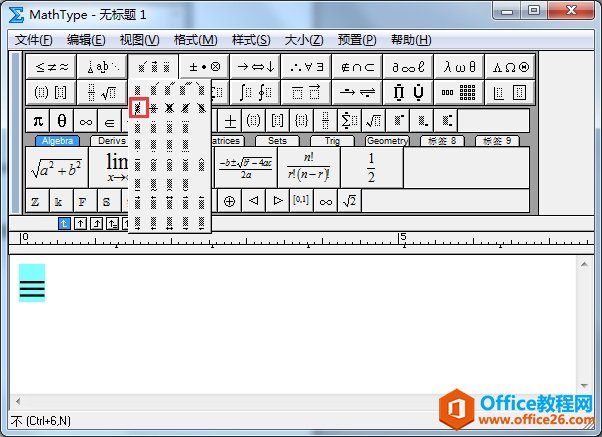
步骤四 打出恒不等于符号。按照上面的步骤操作后,就可以在恒等于符号上加一斜杠,这样就变成了恒不等于符号,如下图所示。
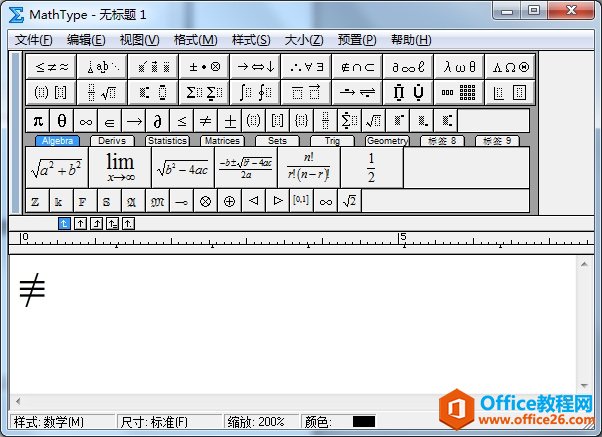
以上就是给大家介绍的在MathType中打恒不等于符号的方法,看完以上教程,你会发现其实有的符号没有直接的模版可以调用,需要经过自己的编辑才能得到。
标签: MathType教程 恒不等于符号
相关文章

Word中的公式编辑器可以满足我们大多数的需要,对于复杂的公式和符号就显得无能为力了,比如不能在字母上方输入圆弧符号,这就满足不了有关圆的一些数学问题。于是很多人改用了公式编......
2021-06-25 621 如何,使,MathType,与,公式,编辑器,共存,Word,中的,
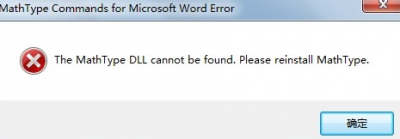
MathType 是一款功能很强大的数学公式编辑器,但是因为不明原因,有时会出现找不到MathType.dll或者MathPage.wll文件找不到的错误窗口提示,而导致软件无法正常使用,本文将教您解决MathPage.wll或Ma......
2021-06-25 430 如何,解决,MathPage.wll,或,MathType.dll,文件,找,

作为专业的公式编辑器,MathType可以帮助大家在Word中插入数学公式,有的时候还需要插入章节标记,那么怎样使章节标记不显示呢?下面就教大家使MathType插入章节标记不显示的技巧。 实际问......
2021-06-25 946 MathType教程,章节标记

MathType作为常用的公式编辑器,在工作时经常使用到。但在和Word 2007的兼容中常出现一些问题。比如当我们用MathType编辑好公式后,复制公式到word中时提示该工程中的宏被禁用,以下教程详细讲......
2021-06-25 489 如何,解决,MathType,和,Word,2007,不兼容,问题,
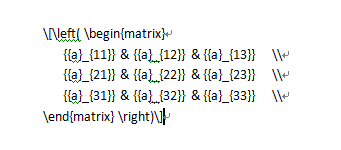
MathType可以轻松的将数学公式转换成LaTex代码,但是转换LaTeX代码时难免会有人疑惑,本文将详解转换公式为LaTeX代码需要注意的问题。 mathtype数学公式转换为LaTeX代码需要注意以下问题: 1. 公式......
2021-06-25 791 MathType,转换,公式,为,LaTeX,代码,需要,注意,的,